„Windows 10“ tapetai - kaip pakeisti, kur jie saugomi, automatinis poslinkis ir dar daugiau
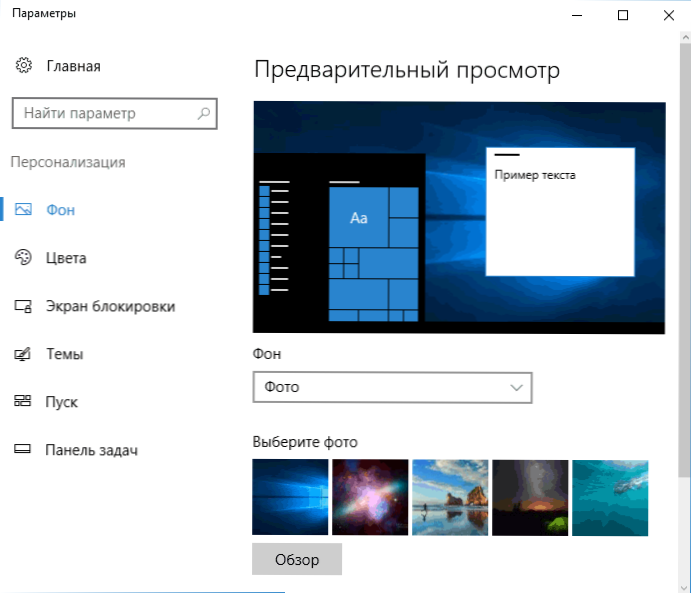
- 1092
- 198
- Eugene Fadel
Darbalaukio tapetų nustatymas yra gana paprasta tema, beveik visi žino, kaip įdėti „Windows 10“ tapetus arba juos pakeisti. Visa tai pasikeitė, palyginti su ankstesnėmis OS versijomis, bet ne todėl, kad tai galėtų sukelti didelių sunkumų.
Bet kai kurie kiti niuansai gali būti ne akivaizdūs, ypač pradedantiesiems vartotojams, pavyzdžiui: kaip pakeisti tapetus ant neramių „Windows 10“, sukonfigūruokite automatinį tapetų pakeitimą, kodėl darbalaukio nuotrauka praranda tokią kokybę, kurioje jie yra saugomi Numatytasis ir ar animacinius tapetus galima padaryti darbalaukyje. Visa tai yra šio straipsnio tema.
- Kaip įdiegti ir pakeisti tapetus (įskaitant jei OS nėra suaktyvinta)
- Automatinis poslinkis (skaidrių demonstravimas)
- Kur saugomi „Windows 10“ tapetai
- Stalinių darbalaukio tapetų kokybė
- Animaciniai tapetai
Kaip įdėti (pakeisti) „Windows 10“ darbalaukio tapetai
Pirmasis ir lengviausias - kaip įdiegti paveikslėlį ar vaizdą darbalaukyje. Norėdami tai padaryti, „Windows 10“ tiesiog paspauskite dešinįjį mygtuką tuščioje darbalaukio vietoje ir pasirinkite meniu „Suasmeninimas“.
Skyriuje „Von“ pasirinkite „Nuotrauka“ (jei pasirinkimo nėra, nes sistema nėra suaktyvinta, informacija apie tai, kaip atlikti Spustelėję mygtuką „Peržiūrėti“, nustatykite savo vaizdą kaip darbalaukio tapetus (kuriuos galima laikyti bet kuriame jūsų aplanke kompiuteryje).
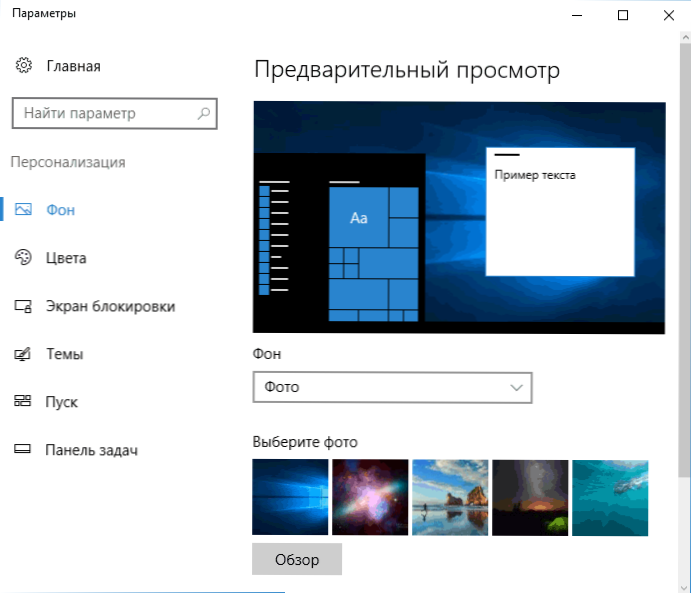
Be kitų parametrų, parinktys „Išplėtimas“, „tempimas“, „užpildymas“, „dydis“, „perdanga“ ir „centre“ yra prieinamos tapetai. Jei nuotrauka neatitinka ekrano skiriamosios gebos ar proporcijų, naudodami šias parinktis galite atsivežti tapetus į malonesnį vaizdą, tačiau aš rekomenduoju tiesiog rasti tapetą, atitinkantį jūsų ekrano skiriamąją gebą.
Pirmoji problema taip pat gali jūsų laukti iš karto: jei jums ne viskas gerai naudojant „Windows 10“ aktyvavimą, suasmeninimo parametruose pamatysite pranešimą, kad „reikia suaktyvinti„ Windows “, kad suasmenintumėte kompiuterį“.
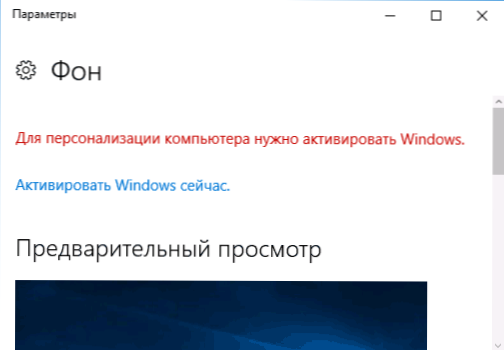
Tačiau šiuo atveju jūs turite galimybę pakeisti darbalaukio tapetą:
- Pasirinkite bet kurį kompiuteryje esantį vaizdą, spustelėkite jį dešiniuoju pelės mygtuku ir pasirinkite „Padarykite“ darbalaukio fono vaizdą “.
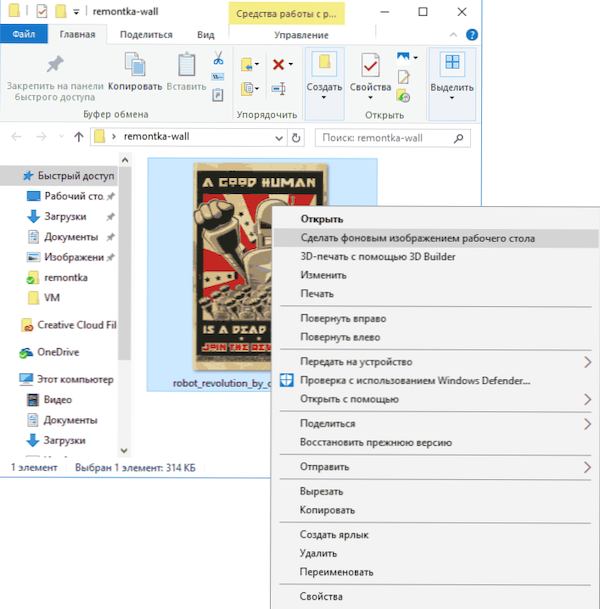
- Panaši funkcija palaikoma „Internet Explorer“ (be to, tai greičiausiai yra jūsų „Windows 10“, „Start“ - „Standard Windows“): Jei atidarote vaizdą šioje naršyklėje ir spustelėkite jį su dešiniu pelės mygtuku, galite jį padaryti fono modelis.
Taigi, net jei jūsų sistema nėra suaktyvinta, vis tiek galite pakeisti darbalaukio tapetai.
Automatinis tapetų pakeitimas
„Windows 10“ palaiko skaidrių demonstracijos darbus darbalaukyje, t.e. Automatinis jūsų pasirinkto tapetų pakeitimas. Norėdami pasinaudoti šia galimybe, suasmeninimo parametruose, lauke „von“ pasirinkite „Slide Share“.
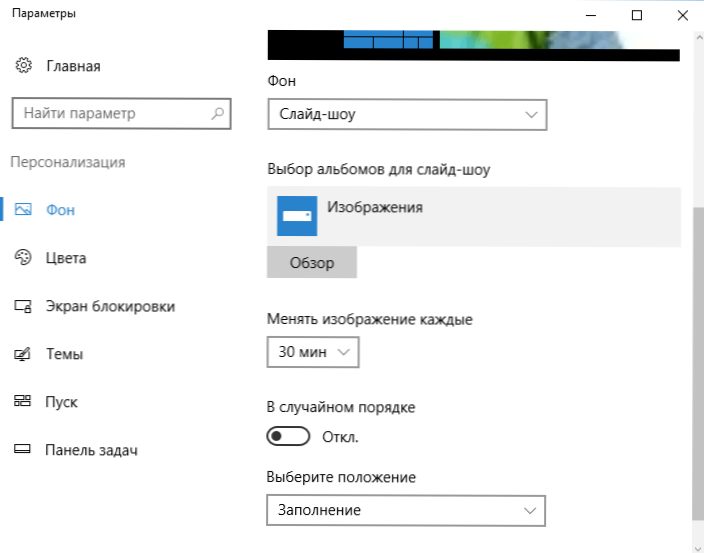
Po to galite nustatyti šiuos parametrus:
- Aplankas, kuriame yra darbalaukio tapetai, kurie turėtų būti naudojami (renkantis, pasirinktas aplankas, t.e. Paspaudę „apžvalgą“ ir įėjimą į aplanką su vaizdais, pamatysite, kad jis yra „tuščias“, tai yra įprastas šios funkcijos veikimas „Windows 10“, „Window“ tapetai vis tiek bus rodomi darbalaukyje).
- Automatinių tapetų automatinių pakeitimų intervalas (juos taip pat galima pakeisti dešiniuoju pelės mygtuku spustelėkite meniu darbalaukyje esančiame darbalaukyje).
- Procedūra ir vietos tipas darbalaukyje.
Nieko sudėtingo ir kai kuriems vartotojams, kuriems visą laiką nuobodu pamatyti tą patį paveikslėlį, funkcija gali būti naudinga.
Kur yra „Windows 10“ darbalaukio tapetai
Vienas iš dažnai užduodamų klausimų, susijusių. Atsakymas nėra visiškai aiškus, tačiau tiems, kurie domisi, tai gali būti naudinga.
- Kai kuriuos standartinius fono paveikslėlius, įskaitant užrakto ekraną, naudojamą užrakto ekranui, galite rasti aplanke C: \ Windows \ Web \ Subakninguose Ekranas Ir Tapetai.
- Aplanke C: \ Vartotojai \ _polizer name \ appData \ tarplaukimas \ Microsoft \ Windows \ temos Rasite failą Transkoduotas sienos popierius, kuris yra dabartinis darbalaukio tapetai. Failas be pratęsimo, bet iš tikrųjų tai yra įprastas jpeg, t.e. Galite pakeisti plėtinį .JPG šio failo pavadinimui ir atvira bet kuriai programai, skirtai apdoroti atitinkamą failų tipą.
- Jei einate į „Windows 10“ registro redaktorių, tada skyriuje HKEY_CURRENT_USER \ Software \ Microsoft \ Internet Explorer \ Desktop \ General Pamatysite parametrą „WallPaperSource“, nurodant kelią į dabartinį darbalaukio tapetą.
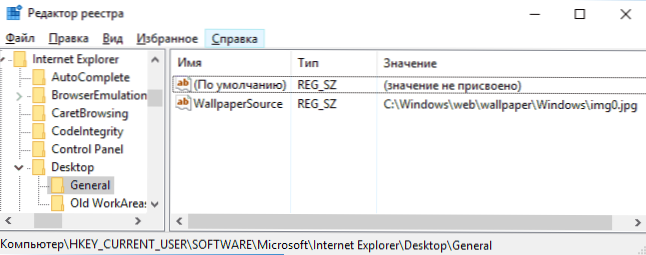
- Aplanke galite rasti tapetų iš dizaino C: \ Vartotojai \ _polizer name \ appData \ local \ Microsoft \ Windows \ temos
Tai yra visos pagrindinės vietos, kuriose saugomos „Windows 10“ tapetai, išskyrus tuos aplankus kompiuteryje, kur juos saugote patys.
Tapetų kokybė darbalaukyje
Vienas iš dažnų vartotojų skundų yra prasta tapetų kokybė darbalaukyje. To priežastys gali būti šie dalykai:
- Tapetų skiriamoji geba neatitinka jūsų ekrano skiriamosios gebos. T.e. Jei jūsų monitoriaus skiriamoji geba yra 1920 × 1080, turėtumėte naudoti tapetus ta pačia skiriamąja geba, nenaudodami parinkčių „pratęsimo“, „ruožo“, „užpildymo“, „dydžio“, „Fallpaper“ parametrų nustatymuose. Geriausias pasirinkimas yra „Centre“ (arba „duok ją mozaikai).
- „Windows 10“ transkoduoja tapetus, kurie buvo puikios kokybės, savaip suspaudę juos JPEG, o tai lemia blogiausią kokybę. Tai galima apeiti, tada aprašoma, kaip tai padaryti.
Norėdami, kad jie neprarastų kokybės, kai montuojate tapetus „Windows 10“ (arba neprarasti), galite pakeisti vieną iš registro parametrų, kuris nustato JPEG suspaudimo parametrus.
- Eikite į registro redaktorių („Win+R“, „Enter Regedit“) ir eikite į skyrių Hkey_current_user \ valdymo skydelis \ darbalaukis
- Spustelėję dešinįjį pelės mygtuką dešinėje registro redaktoriaus pusėje, sukurkite naują DWORD parametrą su pavadinimu Jpegimportqualy
- Spustelėkite naujai sukurtą parametrą ir nustatykite jį nuo 60 iki 100, kur 100 yra maksimali vaizdo kokybė (be suspaudimo).
Uždarykite registro redaktorių, iš naujo paleiskite kompiuterį arba iš naujo paleiskite laidininką ir iš naujo įdiegkite darbalaukio tapetą, kad jie būtų rodomi geros kokybės.
Antroji parinktis naudoti foną aukštos kokybės darbalaukyje - pakeiskite failą Transkoduotas sienos popierius V C: \ Vartotojai \ _polizer name \ appData \ tarplaukimas \ Microsoft \ Windows \ temos Jūsų originalus failas.
Animaciniai tapetai „Windows 10“
Klausimas, kaip padaryti tiesioginius animacinius tapetus „Windows 10“, įdėkite vaizdo įrašą kaip darbalaukio foną, yra vienas iš vartotojų dažniausiai nustatančių. Šiems tikslams nėra sukurtų funkcijų, o vienintelis sprendimas yra naudoti trečiąjį vakarėlį.
Iš to, ką galima rekomenduoti ir kas tiksliai veikia - „Pleskscapes“ programa, kuri vis dėlto yra mokama. Be to, funkcionalumą neapsiriboja tik animaciniai tapetai. Galite atsisiųsti „Pleskscapes“ iš oficialios svetainės http: // www.Stardockas.Com/Produktai/„Pleskscapes“/
Aš tai baigiu: tikiuosi, kad čia radote tai, ko anksčiau nežinojote apie darbalaukio tapetus ir tai, kas pasirodė naudinga.

